Mikä on Wondershare Helper Compact?
Sekalaista / / March 17, 2022

Wondershare Video Converteria käytetään muuntamaan videosi yli 1000 eri muotoon. Helppokäyttöinen käyttöliittymä mahdollistaa nopeamman videoiden tunnistamisen myös ulkoisista laitteista. Voit myös käyttää Wondershare Video Converteria pakkaamiseen, korjaamiseen, polttamiseen, muokkaamiseen, tallentamiseen, lataamiseen ja varmuuskopiointiin. videoita ja DVD-levyjä. Se on ainutlaatuinen erilaisten videonmuunninohjelmistojen joukossa, koska se on erittäin nopea muunnosaika korkealla laadulla ulostulo. Aina kun asennat Wondershare Video Converterin laitteellesi, Wondershare Helper Compact asentuu myös tietokoneellesi. Tarkemmin sanottuna tämä ohjelmistopaketti asennetaan automaattisesti tietokoneellesi, kun asennat muita Wondershare-sovelluksia, kuten Recoverit. Jos olet hämmentynyt tähän ohjelmistoon julkaistusta virusuhkista monilla sosiaalisen keskustelun foorumeilla, lue tämä opas ja saat samat johtopäätökset.

Sisällys
- Mikä on Wondershare Helper Compact?
- Pitäisikö minun poistaa Wondershare Helper Compact?
- Onko Wondershare Helper Compact virus?
- Tapa 1: Ohjauspaneelin kautta
- Tapa 2: Windowsin asetusten kautta
- Tapa 3: Käytä kolmannen osapuolen työkalua
- Tapa 4: Poista sovellustiedot
- Tapa 5: Poista rekisteriavaimet
- Tapa 6: Suorita haittaohjelmien tarkistus
- Tapa 7: Käytä järjestelmän palautuspisteitä
- Vaihe I: Luo järjestelmän palautuspiste
- Vaihe II: Käytä järjestelmän palautusta
Mikä on Wondershare Helper Compact?
Kuten aiemmin mainittiin, Wondershare Helper Compact on osa Wondershare Video Converteria. Wondershare Video Converter on hämmästyttävä videonmuunninohjelmisto, joka tukee monia alla lueteltuja formaatteja.
| Tuetut syöttömuodot | Tuetut tulostusmuodot | |
| DVD | DVD, ISO-tiedostot, DVD-kansio, IFO-tiedostot, VOB-tiedostot | DVD, ISO-tiedostot, DVD-kansio, IFO-tiedostot, VOB-tiedostot |
| Audio | MP3, M4A, AC3, AAC, WMA, WAV, OGG, APE, MKA, AU, AIFF, FLAC, M4B, M4R, MP2, MPA jne. | MP3, M4A, AC3, AAC, WMA, WAV, OGG, APE, MKA, AU, AIFF, FLAC, M4B, M4R, MP2, MPA jne. |
| Video | MP4, Apple Videos (MOV, M4V, QT), Windows Media Video (WMV, AVI, ASF), HD Video (AVCHD, MTS, M2TS, TS, M2T, 1080P), MPG, MPEG-1, 2, 4, H .263, H.264, H.265, TOD, MOD, DVD, VOB, ISO, IFO, BUP, SVCD, DV, DVR-MS, VCD, DAT, DivX, Xvid, Real Video (RM, RMVB), 3GP, 3G2, MKV, FLV, F4V, AMV, DVR-MS, AMR, TP, TRP jne. | MP4, ASF, MOV, M4V, WMV, MKV, AVI, OGV, XVID, DV, MPEG-1, MPEG-2, 3GP, 3G2, HEVC, H.265, HEVC MP4, HEVC MKV, DIVX, WEBM, PRORES PROXY, PRORES 422 LT, PRORES 422, PRORES 422 HQ, PRORES 4444, H.264, MXF; 4K: 4K MOV, 4K MKV, 4K MP4; 3D: 3D MP4, 3D WMV, 3D AVI, 3D MKV, 3D MOV; HD: HD MKV, HD TS, HD TRP, TS, TRP, HD AVI, HD MP4, HD MPG, HD WMV, HD MOV; Online-videomuodot: YouTube-video, Vimeo, Facebook Video, FLV, SWF, F4V jne. |
Seuraavat ovat Wondershare Helper Compactin ominaisuudet.
- Se on Wondershare Video Converterin videomuunninpaketti.
- Se on ohjelma, joka luo ja rakentaa ponnahdusikkunoita muuntaessaan videotiedostojasi.
- Se toimii ensisijaisesti oppaana, joka auttaa sinua seuraamaan videon muunnosprosesseja.
Jos haluat vahvistaa minkä tahansa laillisen prosessin Windows PC: ssä, voit arvioida suoritettavan tiedoston sijainnin perusteella. Wondershare Video Converter -tiedoston pitäisi toimia osoitteesta C:\Program Files\Wondershare\DVD Creator\DVDCreator.exe eikä missään muualla.
Pitäisikö minun poistaa Wondershare Helper Compact?
Jotta voisit antaa rehellisen vastauksen, sinun ei tarvitse olla Wondershare Helper Compact -tietokoneellasi. Vaikka se ohjaa Wondershare Video Converterin toimintaan, tällä ohjelmistolla ei ole todellista tarkoitusta. Monet käyttäjät ovat valittaneet, että ohjelmiston asennuksen jälkeen tietokoneen suorituskyky on ilmeisesti hidastunut. Sovellus ja siihen liittyvät ohjelmistot toimivat taustalla ja kuluttavat kaikki CPU- ja RAM-resurssit. Varmista, että tietokoneesi ei kaatu ja käynnisty uudelleen usein.
- Toistuvat järjestelmän kaatumiset johtavat tietojen menettämiseen ja tallentamattomiin tietoihin, joita olet työskennellyt tuntikausia. Siksi voit poistaa sen tietokoneeltasi. Tämän paketin poistaminen ei kuitenkaan ole helppo tehtävä. Vaikka poistat suoritettavan tiedoston asennuksen, tietokoneellesi jää muutamia ei-poistamattomia jälkiä, mikä tekee tietokoneesta liian hitaamman kuin tavallisesti. Jos pelkäät Wondershare helper compact -asennuksen poistamista, tämä opas auttaa sinua paljon.
- Huomaa aina, että suoritettavan tiedoston asennuksen poistaminen ilman pätevää syytä vaikuttaa siihen liittyvien ohjelmien suorituskykyyn tietokoneellasi. Vältä korruptoituneiden ja väärin määritettyjen tiedostojen aiheuttamat ongelmat pitämällä käyttöjärjestelmäsi ja ohjelmasi aina ajan tasalla. Tarkista ajureiden päivitykset, jolloin sinulla ei ole riskiä suorituskykyongelmista.
Onko Wondershare Helper Compact virus?
Oletko hämmentynyt, jos Wondershare Helper tiivistää viruksen? Otetaanpa selvää.
Voit määrittää useilla testistrategioilla, tiivistääkö Wondershare Helper viruksen vai ei. Kuten aiemmin todettiin, tämän ohjelmistopaketin pitäisi toimia vain alkaen C:\Program Files\Wondershare\DVD Creator\DVDCreator.exe eikä missään muualla. Tässä on joitain luotettavia tosiasioita, jotka sinun on tiedettävä varmasti.
- Kansion sijainti: C: Ohjelmatiedostot\Wondershare\DVD Creator\ alikansio;
- Kustantaja: Wondershare ohjelmisto
- Koko polku: C:\Program Files\Wondershare\DVD Creator\DVDCreator.exe
- Ohjetiedosto: cbs.wondeshare.com/go.php? pid=619&m=ds
- Julkaisijan URL-osoite: www.wondershare.com
- Suunnilleen olla 79,52 megatavua (Windows).
Tarkista ensin, että ohjelmisto ja suoritettava tiedosto sijaitsevat vain mainitussa paikassa, jos ei, poista ne uhkien välttämiseksi. Kun tietokoneesi täyttää kaikki luetellut parametrit ja silti, jos se täyttää suorituskykyä ja muita asiaan liittyviä ongelmia, voit suorittaa sen SFC ja DISM komentoja niiden ratkaisemiseksi.
Monille alustoille tallennettujen raporttien mukaan yli 19 % ohjelmiston asentaneista käyttäjistä poisti tiedoston katsottuaan sen hyödyttömäksi. Jos sitä ei kuitenkaan pidetä viruksena ja silti haluat poistaa sen, jatka oppaan lukemista.
Lue myös:Kuinka muuntaa WAV MP3:ksi
Siirrytään nyt osioon oppiaksemme menettelyt Wondershare Helper -ohjelmiston poistamiseksi kokonaan tietokoneeltasi. Tämä osio on koonnut vaiheet, jotka on kerätty tunnetuista menetelmistä. Vaikka se on koottu peräkkäisistä menetelmistä, ne liittyvät toisiinsa, jotta voit poistaa jokaisen ohjelmiston. Noudata kaikkia lueteltuja menetelmiä samassa järjestyksessä poistaaksesi Wondershare Helper -ohjelmiston kokonaan tietokoneeltasi.
Tapa 1: Ohjauspaneelin kautta
Ensisijainen tapa poistaa Wondershare Helper -ohjelmiston suoritettava tiedosto on poistaa sen asennus Ohjauspaneelista. Siirry ohjauspaneeliin, etsi suoritettava tiedosto ja poista se alla olevien ohjeiden mukaisesti.
1. Lyö Windows-avain ja kirjoita Ohjauspaneeli hakupalkissa kuvan osoittamalla tavalla.
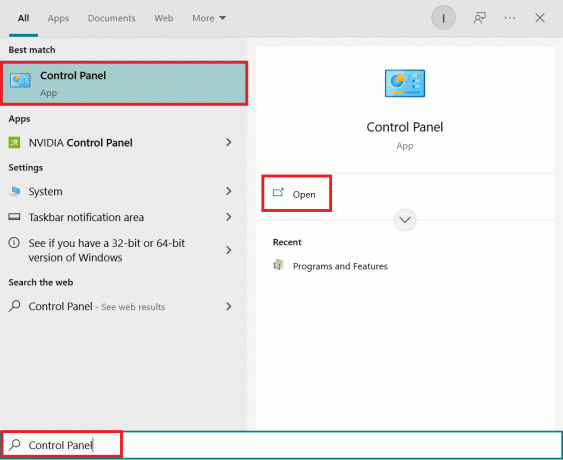
2. Aseta Näytä > Luokkaja napsauta sitten Poista ohjelman asennus kuten alla.

3. Napsauta nyt Wondershare Helper Compact 2.5.3 kuvan mukaisesti ja valitse Poista asennus kuvan mukainen vaihtoehto.
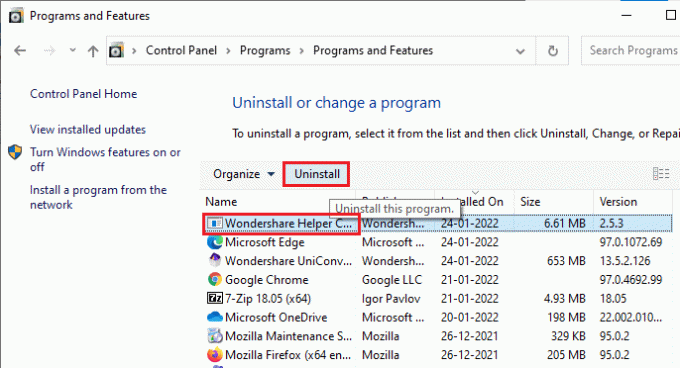
4. Vahvista sitten mahdollinen kehote ja odota, kunnes ohjelma poistetaan tietokoneeltasi.
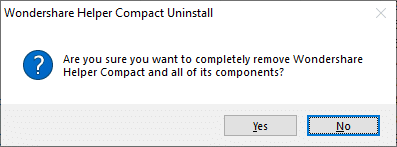
Älä unohda käynnistä uudelleentietokoneellesi suoritettavan tiedoston asennuksen poistamisen jälkeen.
Tapa 2: Windowsin asetusten kautta
Jos et löydä Wondershare Helper -ohjelmistokomponenttia ohjauspaneelista tai jos ohjelmisto ei ole poistettu kokonaan prosessin häiriön vuoksi, voit yrittää poistaa sen Asetuksista ohjeiden mukaisesti alla.
1. Paina ja pidä painettuna Windows + I -näppäimet yhdessä avataksesi asetukset ikkuna.
2. Napsauta nyt Sovellukset kuten alla.
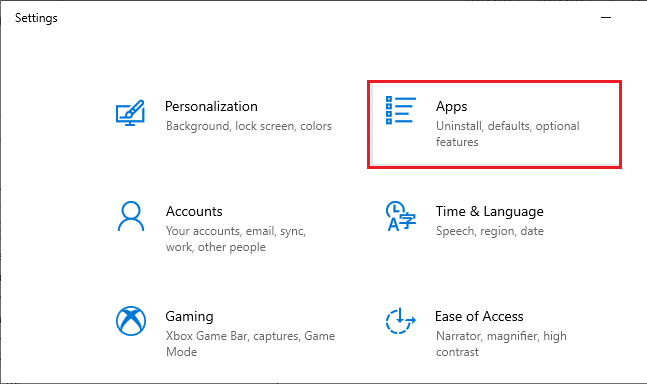
3. Sitten etsi Wondershare hakuvalikosta ja napsauta Poista asennus vastaten Wondershare Helper Compact 2.5.3 kuten kuvattu.

4. Vahvista seuraavaksi kehote, jos sellainen on, ja varmista, että olet käynnistä uudelleen tietokoneeseen ohjelman poistamisen jälkeen.
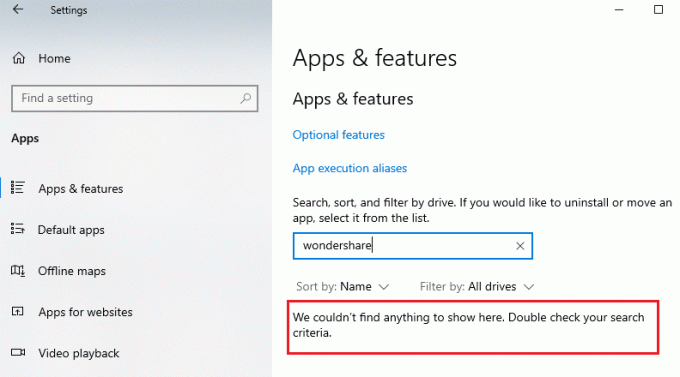
Lue myös:Tekstityksen lisääminen elokuvaan pysyvästi
Tapa 3: Käytä kolmannen osapuolen työkalua
Jos sinulla on vaikeuksia ohjelmiston poistamisessa perinteisen ohjauspaneelin ja asetusten avulla, voit käyttää mitä tahansa luotettavaa kolmannen osapuolen ohjelman poistotyökalua. Sen sijaan, että käyttäisit epäluotettavia ohjelmien poistotyökalujen lähteitä, voit luottaa Microsoftiin Ohjelman asennuksen ja asennuksen poistamisen vianmääritys ohjelmisto. Seuraavassa on tämän työkalun ominaisuudet.
- Tämä työkalu ratkaisee kaikki ongelmat, jotka estävät asennuksen poistoprosessin, ja auttaa sinua korjaamaan kaikki ongelmat automaattisesti.
- Tätä työkalua voidaan käyttää myös Windows 7-, 8-, 8.1- ja 10-käyttöjärjestelmissä.
- Ohjelmisto ratkaisee ongelmat, jotka estävät minkä tahansa ohjelman asentamisen/poistamisen tietokoneellesi, korjaa vioittuneet rekisteriavaimet ja ratkaisee ongelman, joka estää sinua poistamasta ohjelmia ja sovelluksia Ohjauspaneelista.
Tässä on muutamia yksinkertaisia ohjeita Wondershare-ohjelmiston poistamiseen ohjelman asennus- ja poisto-vianmääritysohjelmiston avulla.
1. ladata Microsoft-ohjelman asennuksen ja asennuksen poistamisen vianmääritys alkaen virallinen nettisivu.
2. Siirry nyt kohteeseen Omat lataukset ja kaksoisnapsauta asennettua tiedostoa.

3. Ohjelman asennuksen ja asennuksen poistamisen vianmääritys ohjelmisto ratkaisee kaikki ongelmat, joita kohtaat ohjelman asennuksen poistamisen aikana. Napsauta nyt Seuraava ja asenna ladattu tiedosto noudattamalla näytön ohjeita.
4. Tässä, valitse Poistetaan kehotteen alla, Onko sinulla ongelmia ohjelman asentamisessa tai asennuksen poistamisessa?
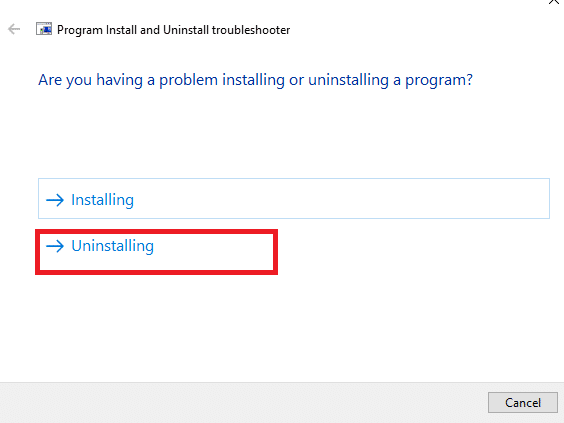
5. Nyt ohjelmisto tarkistaa rekisteristä Patchiin liittyvien ongelmien varalta.
6. Valitse seuraavaksi ohjelma, jonka haluat poistaa. Jos et näe ohjelmaa, valitse Ei listattu ja napsauta Seuraava.
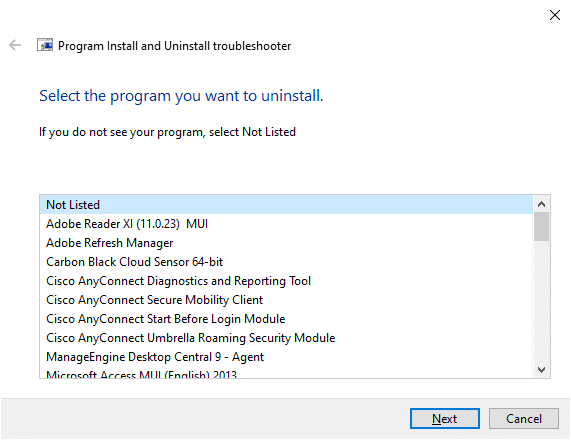
7A. Jos löydät ohjelman nyt, poista ohjelmiston asennus noudattamalla näytön ohjeita.
7B. Silti, jos et löydä ohjelmaasi, sinulta kysytään tuotekoodi. Löydät tuotekoodisi MSI-tiedoston ominaisuustaulukosta. Käytä koodia ja poista ohjelmisto noudattamalla näytön ohjeita.
Tapa 4: Poista sovellustiedot
Vaikka olet poistanut Wondersharen tietokoneeltasi, kansioihin on piilotettu valtavia jäljellä olevia tiedostoja, mikä vaikuttaa tietokoneen suorituskykyyn. Voit poistaa tiedostot tietokoneen kansioista noudattamalla alla olevia ohjeita.
1. Lehdistö Windows + E -näppäimet yhdessä avataksesi Tiedostonhallinta.
2. Siirry sitten kohtaan C:\Ohjelmatiedostot (x86)\Wondershare tai C:\Program Files (x86)\ Common Files \Wondershare ja poista kaikki kansion tiedostot.
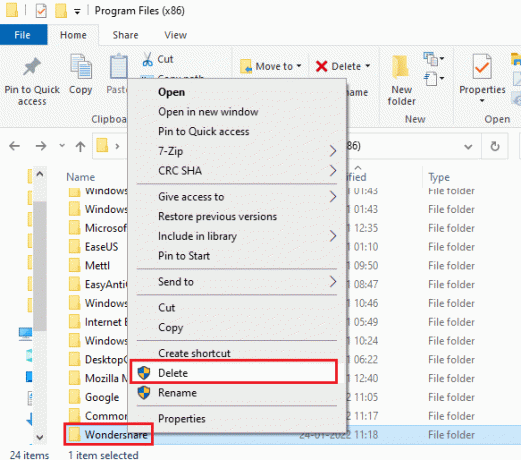
3. Siirry uudelleen kohteeseen C:\ProgramData\Wondershare ja poista kaikki kansion tiedostot.

4. Nyt paina Windows-avain ja kirjoita %sovellustiedot%

5. Valitse AppData Roaming -kansio ja navigoi kohtaan Wondersharekansio.
6. Napsauta nyt hiiren oikealla painikkeella ja poistaa se.
7. Klikkaa Windowsin hakukenttä uudelleen ja kirjoita %LocalAppData%

8. Etsi Wondersharekansio käyttämällä hakuvalikkoa ja poistaa se.
Nyt olet onnistuneesti poistanut kaikki ylijääneet vioittuneet asetustiedostot Wondershare-ohjelmistoa järjestelmästäsi. Varmista, että käynnistät tietokoneesi uudelleen tämän menetelmän käyttöönoton jälkeen.
Lue myös:Kuinka muuntaa MP4 MP3:ksi VLC: n, Windows Media Playerin, iTunesin avulla
Tapa 5: Poista rekisteriavaimet
Vaikka poistat Wondershare Helper Compactin asennustiedostot ja jäljelle jääneet tiedot tietokoneeltasi, rekisteriavaimet poistetaan kaikilta tietyiltä ohjelmilta tai ohjelmistoilta. Voit käyttää online-rekisterinpuhdistajaa tietojen poistamiseen tai manuaalisesti ohjelmistoa vastaavien rekisteriavainten poistamiseen. Sinun on oltava erittäin varovainen käsitellessäsi rekisteriavaimia, koska pieni muutos voi aiheuttaa valtavia vaikutuksia tietokoneen suorituskykyyn.
1. Paina ja pidä painettuna Windows + R näppäimet yhdessä avataksesi Suorita -valintaikkuna.
2. Kirjoita nyt regedit laatikkoon ja osui Tulla sisään.
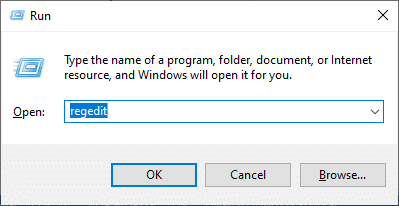
3. Siirry nyt seuraaviin paikkoihin yksitellen ja etsi Wondershare.
HKEY_CURRENT_USER > OHJELMISTOHKEY_LOCAL_MACHINE > OHJELMISTOHKEY_USERS > OLETUS > Ohjelmisto
4. Etsi sitten ja napsauta sitä hiiren kakkospainikkeella Wondershare kansio jossakin näistä poluista ja valitse Poistaa vaihtoehto kuvan mukaisesti.
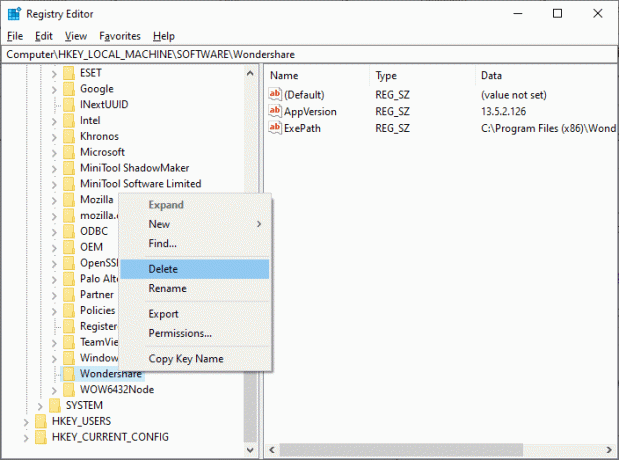
5. Vahvista nyt kehote, Haluatko varmasti poistaa tämän avaimen ja kaikki sen aliavaimet pysyvästi? napsauttamalla Joo.

6. Käynnistä tietokoneesi uudelleen muutosten toteuttamiseksi.
Nyt olet onnistuneesti poistanut kaikki rekisteriavaimet tietokoneeltasi.
Tapa 6: Suorita haittaohjelmien tarkistus
Nyt olet poistanut Wondershare-ohjelmiston suoritettavan tiedoston, jäljellä olevat tiedostot, rekisteriavaimet ja ohjelmatiedostot. Silti Wondersharen näkymättömien jäljelle jääneiden uhkatiedostojen poistamiseksi on aina suositeltavaa tarkistaa tietokone haittaohjelmien varalta. Seuraa alla mainittuja ohjeita tarkistaaksesi PC: n Wondershare Helper compactin haittaohjelmatiedostot.
1. Osuma Windows + I -näppäimet samanaikaisesti käynnistää asetukset.
2. Tästä, klikkaa Päivitys ja suojaus asetukset kuvan mukaisesti.

3. Mene Windowsin suojaus vasemmassa ruudussa.

4. Klikkaa Virusten ja uhkien suojaus vaihtoehto oikeassa ruudussa.

5. Klikkaa Nopea skannaus -painiketta haittaohjelmien etsimiseksi.

6A. Kun tarkistus on tehty, kaikki uhat tulevat näkyviin. Klikkaa Aloita toiminnot alla Nykyiset uhat.

6B. Jos laitteessa ei ole uhkaa, laite näyttää Ei ajankohtaisia uhkia hälytys.

Lopuksi Microsoft Windows Defender poistaa kaikki jäljelle jääneet Wondershare-ohjelmiston uhkatiedostot skannausprosessin päätyttyä.
Lue myös:Videon leikkaaminen Windows 10:ssä VLC: n avulla
Tapa 7: Käytä järjestelmän palautuspisteitä
Tämä menetelmä on enemmän kuin vianetsintämenetelmä, joka on perusvaihe, jonka haluat noudattaa ennen ohjelmiston asentamista tietokoneellesi. Tämä pitää tietokoneesi poissa ongelmista, vaikka jokin menisi pieleen. Luo aina järjestelmän palautuspiste ennen kuin asennat minkä tahansa sovelluksen, ja jos on tarvetta, jossa asia ei toimi hyvin, voit palauttaa tietokoneesi tarvittaessa. Jos olet luonut järjestelmän palautuspisteen aiemmin, voit noudattaa alla olevia ohjeita päästäksesi eroon Wondershare Helper Compactista kokonaan tietokoneeltasi.
Vaihe I: Luo järjestelmän palautuspiste
Huomautus: Suosittelemme luomaan järjestelmän palautuspisteen ennen ohjelmistojen asentaminen sen sijaan, että teet sen asennuksen jälkeen.
1. Klikkaa alkaa, tyyppi palautuspiste, ja paina Enter-näppäin.
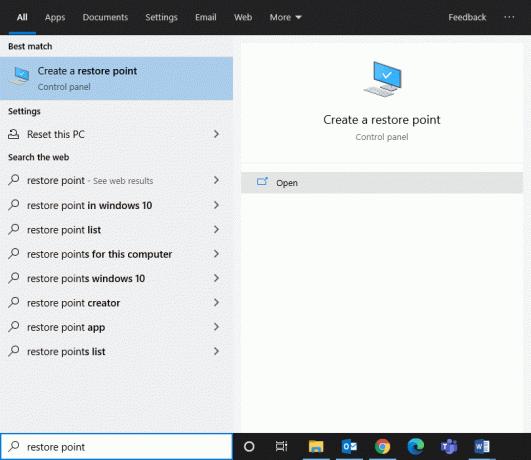
2. Vaihda nyt kohtaan Järjestelmän suojaus -välilehti ja napsauta sitä Luoda… -painiketta.

3. Nyt, kirjoita kuvaus auttaa sinua tunnistamaan palautuspisteen. Täällä nykyinen päivämäärä ja aika lisätään automaattisesti.
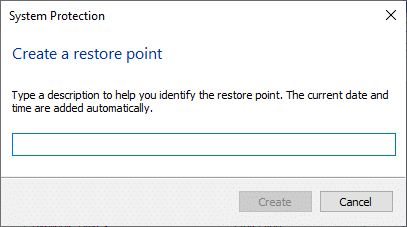
4. Odota muutama minuutti, ja nyt luodaan uusi palautuspiste.
5. Napsauta lopuksi kiinni -painiketta poistuaksesi ikkunasta.
Jos joudut palauttamaan järjestelmäsi alkuperäiseen tilaan virheiden tai vioittuneiden tiedostojen vuoksi, noudata alla olevia ohjeita.
Vaihe II: Käytä järjestelmän palautusta
Onneksi, jos olet palauttanut tietokoneesi ennen Wondershare Video Converterin asentamista, voit palauttaa tietokoneesi aiempaan tilaan poistaaksesi Wondershare Helper Compact -asennuksen kokonaan tietokoneesta.
Huomautus: Ennen kuin noudatat alla mainittuja vaiheita, käynnistä järjestelmä vikasietotilaan. Joskus järjestelmävirheiden ja viallisten ohjaimien vuoksi et voi suorittaa järjestelmän palautusta yleensä. Tällaisissa tapauksissa käynnistä järjestelmä vikasietotilaan ja suorita sitten järjestelmän palautus. Tässä on muutamia vaiheita sen tekemiseen.
1. paina Windows + R näppäimet yhdessä avataksesi Juosta valintaikkuna.
2. Tyyppi msconfig ja osui Tulla sisään avata Järjestelmän asetukset.
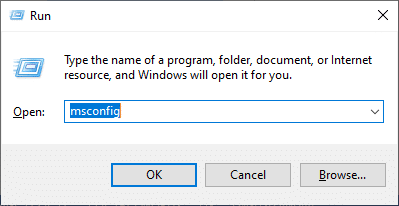
3. Vaihda nyt avautuvassa uudessa ikkunassa kohtaan Saapas -välilehti.
4. Tässä, tarkista Turvallinen käynnistys laatikko alla Saapas vaihtoehdot ja napsauta OK.

5. Nyt näyttöön tulee kehote, jossa näkyy: "Sinun on ehkä käynnistettävä tietokoneesi uudelleen näiden muutosten soveltamiseksi. Tallenna kaikki avoimet tiedostot ja sulje kaikki ohjelmat ennen uudelleenkäynnistystä. Vahvista valintasi ja napsauta jompaakumpaa Uudelleenkäynnistää tai Poistu ilman uudelleenkäynnistystä. Järjestelmäsi käynnistetään vikasietotilaan.
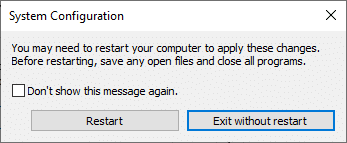
6. Lyö Windows-avain, tyyppi Komentokehote, ja napsauta Suorita järjestelmänvalvojana.

7. Kirjoita rstrui.exe komento ja lyö Enter-näppäin.
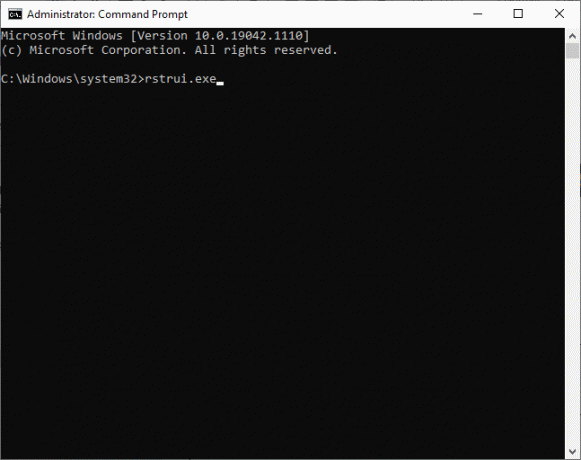
8. The Järjestelmän palauttaminen ikkuna avautuu nyt näytölle. Tästä, klikkaa Seuraava, kuten alla olevassa kuvassa näkyy.
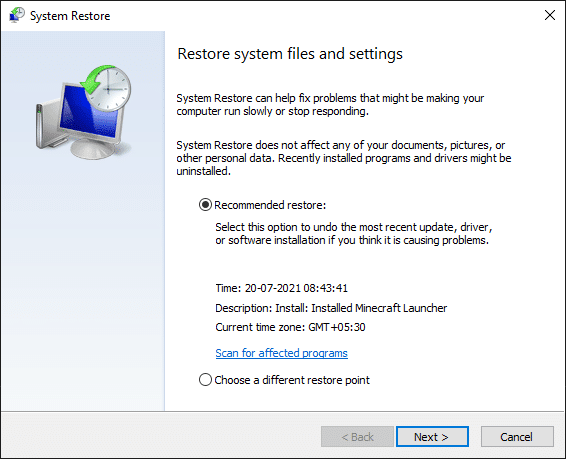
9. Lopuksi vahvista palautuspiste napsauttamalla Viedä loppuun -painiketta.
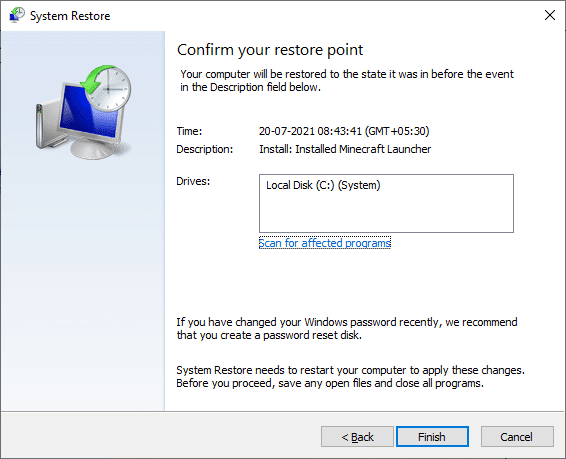
Järjestelmä palautetaan edelliseen tilaan, ja tarkista nyt, onko ongelma ratkaistu.
Suositus:
- Windows Defenderin määrittelypäivityksen suorittaminen
- Korjaa kannettavan tietokoneen lämpörajoitus
- Korjaa Teamviewer ei muodosta yhteyttä Windows 10:ssä
- Mikä on Amazonin palkkausprosessi?
Toivomme, että tämä opas oli hyödyllinen ja että olet poistanut asennuksen onnistuneesti Wondershare Helper Compact tietokoneeltasi. Kerro meille, mikä menetelmä toimi sinulle parhaiten. Jos olet tyytyväinen tähän oppaaseen, pudota sydän kommenttiosioon.



